Forums GAMERGEN
[TUTO] Jailbreak 3DS/2DS FW 11.15/11.16 via Seedminer
Règles du forum
Cette section reste soumise aux règles du forum, aucun contenu warez, illégal et dangereux n'est toléré.
Cette section reste soumise aux règles du forum, aucun contenu warez, illégal et dangereux n'est toléré.
Voir le premier message non lu • 10 messages
• Page 1 sur 1
[TUTO] Jailbreak 3DS/2DS FW 11.15/11.16 via Seedminer
Pour installer boot9strap sur votre console, la méthode utilisée dérive la clé de chiffrage unique de votre DS. Pour ce faire, ils utilisent un outil appelé Seedminer pour calculer la clé des données (movable.sed). Cette méthode utilise une carte graphique puissante pour effectuer les calculs nécessaires. Un site Web géré par des bénévoles est utilisé dans le but de vous aider avec cette méthode.
Pour le firmware 11.16.0, voici ce que vous devez savoir:
Cette opération n'est pas sans risque ! Avant tout, l'exécution d'un homebrew non approuvé pourrait endommager votre console (et annulera votre garantie). Ni GamerGen, ni l'auteur de ce topic ne seront tenus pour responsables en cas de dommage ou de mauvaises manipulations de votre part. Vous le faites à vos risques et périls en toute responsabilité.
Depuis que Nintendo a renforcé sa sécurité, le online est à proscrire ! Vous êtes seul responsable de ce que vous faites. Les eShop non officiels sont à oublier également sous risque de bannissement.
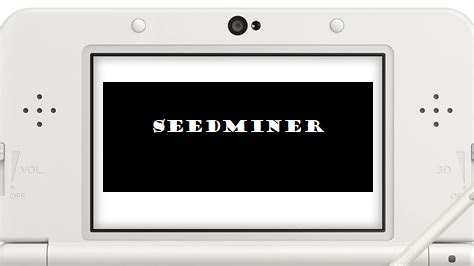
| IMPORTANT - UPDATE ! |
|---|
Pour le firmware 11.16.0, voici ce que vous devez savoir:
- Si votre console exécute Luma 11.0, il est est possible de le mettre à jour. Vous pouvez vérifier votre version Luma en maintenant la touche Select durant le démarrage.
- Si votre console possède une ancienne version de Luma, vous devez mettre à jour Luma avant de mettre à jour vers 11.16.0.
- Si votre console n'a pas encore de hack opérationnel, vous pouvez toujours suivre la procédure sur cette version, sans matériel supplémentaire, mais la méthode recommandée a été modifiée et ne concerne que unSAFE_MODE. La méthode via PicHaxx ne fonctionnera pas puisque Nintendo empêche cette possibilité
Cette opération n'est pas sans risque ! Avant tout, l'exécution d'un homebrew non approuvé pourrait endommager votre console (et annulera votre garantie). Ni GamerGen, ni l'auteur de ce topic ne seront tenus pour responsables en cas de dommage ou de mauvaises manipulations de votre part. Vous le faites à vos risques et périls en toute responsabilité.
Depuis que Nintendo a renforcé sa sécurité, le online est à proscrire ! Vous êtes seul responsable de ce que vous faites. Les eShop non officiels sont à oublier également sous risque de bannissement.
| Les pré-requis |
|---|
- Une Nintendo 3DS/2DS en 11.15.0 ou 11.16.0
- Une carte SD ou micro SD
- Un PC
- Un compte Nintendo eShop
- Le jeu Pokémon Picross (gratuit sur eShop)
- NB: Si vous choisissez la méthode PicHaxx !
- Une connexion
| Les liens |
|---|
| La méthode à suivre |
|---|
- Étape 1: Création du fichier movable.sed
Étape 2: Processus via Seedminer
Étape 3: Choix de la méthode, préparation et Exploit
- Via PicHaxx + universal-otherapp (recommandé pour 11.15)
Cette méthode nécessite Pokémon Picross (gratuit sur eShop), et un accès eShop
- Étape 3.1: Préparation des outils
Étape 3.2: Lancement de l'exploit PicHaxx
Étape 3.3: Installation de boot9strap
Étape 3.4: Configuration de Luma3DS
Via unSAFE_MODE (pour 11.15/11.16)
Cette méthode n'est recommandée que si, pour une raison quelconque, vous ne parvenez pas à suivre celle de PicHaxx + universal-otherapp.
- Étape 3.1: Préparation des outils
Étape 3.2: Processus BannerBomb3
Étape 3.3: Processus unSAFE_MODE
Étape 3.4: Configuration de Luma3DS
Étape 3.5: Restauration du profil de configuration WiFi
Étape 4: Finalisation de l'installation
- Étape 4.1: Préparation des outils
Étape 4.2: Homebrew Launcher
Étape 4.3: Configuration RTC et DSP
Étape 4.4: Installation des CIA
Étape 4.5: CTRNAND Luma3DS
Étape 4.6: Nettoyage de la carte SD
Étape 4.7: Sauvegarde des fichiers essentiels
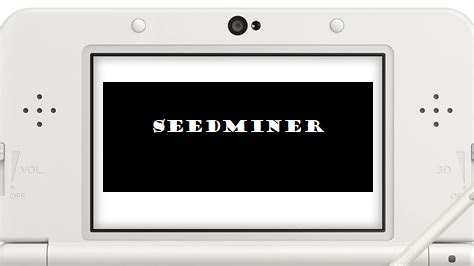
| FAQ et Infos utiles |
|---|
- Puis je utiliser Seedminer sur une version de firmware inférieure à 11.16.0 ?
- De 11.4.0 à 11.14.0, vous pouvez utiliser un Linker adapté à votre DS mais le conseil est de la mettre à jour en 11.15.0 ou 11.16.0 pour profiter de ce hack
- De 1.0.0 à 11.3.0, vous pourrez procéder au jailbreak via Soundhax mais mettre à jour en 11.15.0 ou 11.16.0 est également conseillé pour utiliser ce hack
Si vous possédiez une console:
Dois-je obligatoirement prendre le jeu énoncé ?
- La méthode via PicHaxx utilise le jeu Pokémon Picross. Il est actuellement gratuit sur l'eShop de Nintendo. La mise à jour en 11.16.0 désactive les options d'achat de logiciels sur l'eShop. et n'est pas compatible avec PicHaxx !
| Sources |
|---|
-
 MDProz
Admin
MDProz
Admin
- Messages: 22592
- Inscription: 04 Avr 2012, 22:14
- Pays: France
-
 MDProz
Admin
MDProz
Admin
- Messages: 22592
- Inscription: 04 Avr 2012, 22:14
- Pays: France
Re: [TUTO] Jailbreak 3DS/2DS FW 11.15 via Seedminer
Anemone3DS se met à jour. Au menu, correctifs et optimisations !
Lien: https://github.com/astronautlevel2/Anemone3DS/releases
Lien: https://github.com/astronautlevel2/Anemone3DS/releases
-
 MDProz
Admin
MDProz
Admin
- Messages: 22592
- Inscription: 04 Avr 2012, 22:14
- Pays: France
Re: [TUTO] Jailbreak 3DS/2DS FW 11.15 via Seedminer
Nintendo propose le firmware 11.16.0. Sa principale fonction est de désactiver les options d'achat de logiciels sur l'eShop.. Toutefois, il agit également sur le hack !
Voici ce que vous devez savoir:
Le tutoriel se mettra prochainement à jour pour intégrer cette info.
Voici ce que vous devez savoir:
- Si votre console exécute Luma 11.0, il est est possible de le mettre à jour. Vous pouvez vérifier votre version Luma en maintenant la touche Select durant le démarrage.
- Si votre console possède une ancienne version de Luma, vous devez mettre à jour Luma avant de mettre à jour vers 11.16.0.
- Si votre console n'a pas encore de hack opérationnel, vous pouvez toujours suivre la procédure sur cette version sans matériel supplémentaire, mais la méthode recommandée a été modifiée et ne concerne que unSAFE_MODE. La méthode via PicHaxx ne fonctionnera pas puisque Nintendo empêche cette possibilité
Le tutoriel se mettra prochainement à jour pour intégrer cette info.
-
 MDProz
Admin
MDProz
Admin
- Messages: 22592
- Inscription: 04 Avr 2012, 22:14
- Pays: France
-
 MDProz
Admin
MDProz
Admin
- Messages: 22592
- Inscription: 04 Avr 2012, 22:14
- Pays: France
-
 MDProz
Admin
MDProz
Admin
- Messages: 22592
- Inscription: 04 Avr 2012, 22:14
- Pays: France
Re: [TUTO] Jailbreak 3DS/2DS FW 11.15/11.16 via Seedminer
Le firmware 11.17.0-50 est disponible et il vient corriger bannerbomb3, l'exploit s'appuyant sur les paramètres système de la console.
L’état actuel:
L’état actuel:
- Si votre console exécute Luma 10.2.1 ou une version ultérieure, la mise à jour est sûre à 100 %.
- Si votre console est sur une ancienne version de Luma, vous devez mettre à jour Luma avant de mettre à jour votre console vers 11.17.0.
- Si votre console ne dispose pas encore d'un CFW, ne la mettez pas à jour vers la dernière version, car les méthodes d'installation ne sont actuellement pas claires.
-
 MDProz
Admin
MDProz
Admin
- Messages: 22592
- Inscription: 04 Avr 2012, 22:14
- Pays: France
-
 MDProz
Admin
MDProz
Admin
- Messages: 22592
- Inscription: 04 Avr 2012, 22:14
- Pays: France
-
 MDProz
Admin
MDProz
Admin
- Messages: 22592
- Inscription: 04 Avr 2012, 22:14
- Pays: France
10 messages
• Page 1 sur 1


